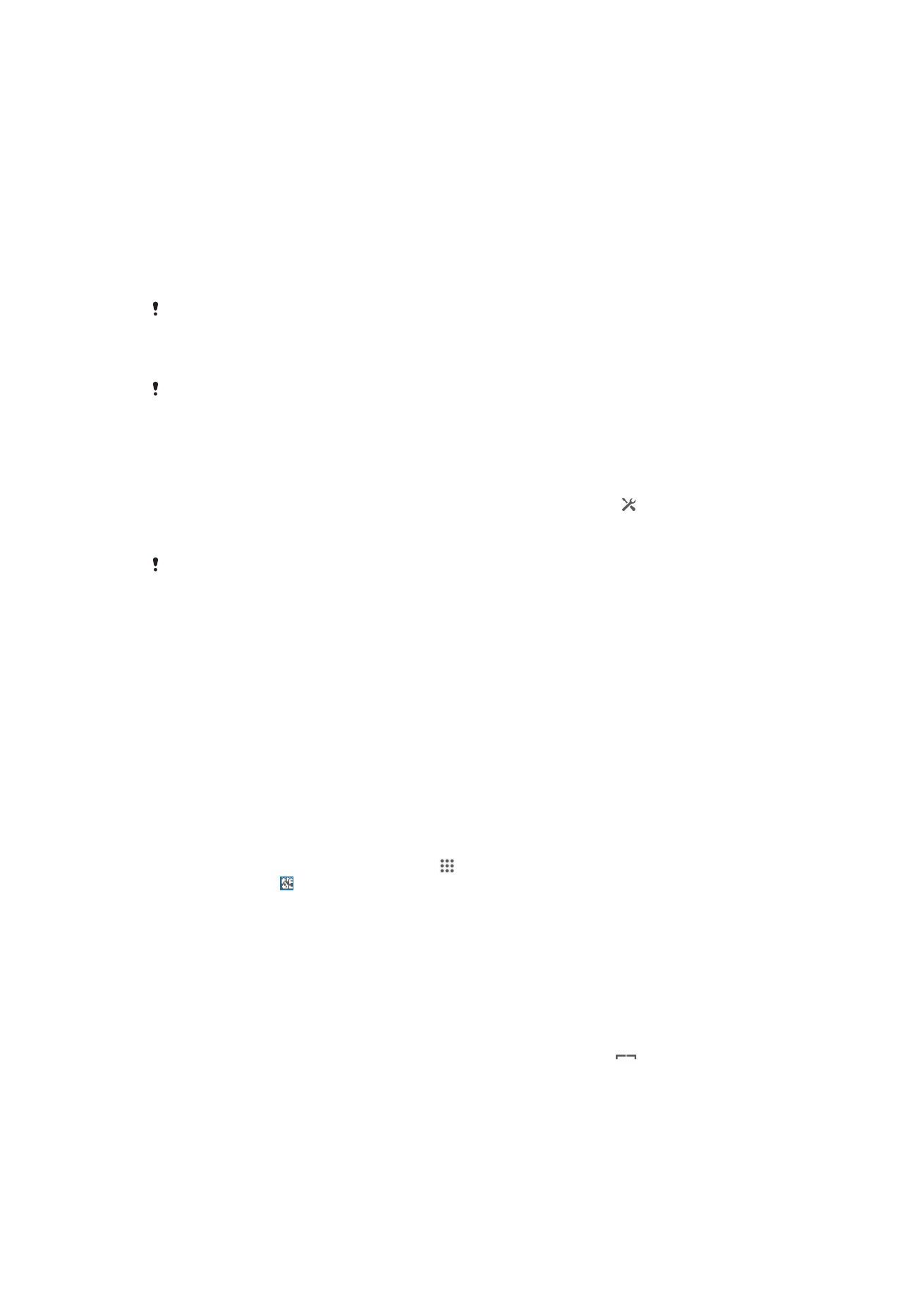
Bildschirm spiegeln
Mithilfe der Funktion „Bildschirm spiegeln“ kann der Bildschirm Ihres Geräts ohne
Kabelverbindung auf einem Fernseher oder einem anderen großen Bildschirm
angezeigt werden. Über die Wi-Fi Direct™-Technologie wird eine drahtlose
Verbindung zwischen den beiden Geräten hergestellt, so dass Sie Ihre Lieblingsfotos
bequem in Ihrem Wohnzimmer ansehen können. Außerdem können Sie mit dieser
Funktion Musik von Ihrem Gerät über die TV-Lautsprecher anhören.
Ihr TV-Gerät muss die Funktion „Bildschirm spiegeln“ auf Grundlage des Wi-Fi CERTIFIED
Miracast™-Standards unterstützen, damit die oben beschriebene Funktionalität funktioniert.
Sollte Ihr TV-Gerät die Funktion „Bildschirm spiegeln“ nicht unterstützen, muss separat ein
WiDi-Adapter erworben werden.
Bei Verwendung der Funktion „Bildschirm spiegeln“ kann die Bildqualität in manchen Fällen
beeinträchtigt werden, falls Störungen durch andere Wi-Fi®-Netze vorliegen.
So spiegeln Sie den Bildschirm Ihres Geräts auf einem Fernseherbildschirm:
1
Fernseher
: Befolgen Sie die Anweisungen in der Bedienungsanleitung Ihres
Fernsehers, um die Screen Mirroring-Funktion einzuschalten.
2
Gerät
: Ziehen Sie die Statusleiste nach unten und tippen Sie auf .
3
Tippen Sie auf Xperia™-Konnektivität > Bildschirm spiegeln.
4
Tippen Sie auf Bildschirm spiegeln einschalten und wählen Sie ein Gerät aus.
Decken Sie bei der Verwendung von Screen Mirroring nicht den Bereich der Wi-Fi-Antenne
Ihres Geräts ab.